Como consertar o iPhone travado ou travado
Miscelânea / / November 28, 2021
Um Android congelado pode ser consertado removendo e reinserindo a bateria. Por outro lado, os dispositivos Apple vêm com uma bateria embutida que não é removível. Portanto, você terá que encontrar soluções alternativas no caso de seu dispositivo iOS travar.
Quando o seu iPhone está travado ou travado, é recomendável forçá-lo a desligá-lo. Esses problemas geralmente surgem devido à instalação de software desconhecido e não verificado. Portanto, forçar a reinicialização do dispositivo iOS é a melhor maneira de se livrar deles. Se você também deseja fazer isso, trazemos para você este guia perfeito que o ajudará a corrigir o problema de bloqueio de tela do iPhone.

Conteúdo
- Como consertar o iPhone travado ou travado
- Método 1: Desligue o seu dispositivo iPhone
- Método 2: Como forçar o reinício do iPhone
- Como consertar o iPhone que fica travado durante a inicialização
Como consertar o iPhone travado ou travado
Se a tela do seu iPhone não estiver respondendo ao toque ou travar em sua função, tente desligá-la. Se não funcionar, opte por uma reinicialização forçada.
Método 1: Desligue o seu dispositivo iPhone
Para corrigir o problema de bloqueio ou congelamento da tela do iPhone, desligue o dispositivo e ligue-o novamente. Este processo é semelhante ao soft reset do iPhone.
Aqui estão duas maneiras de desligar o seu iPhone:
1A. Usando apenas o botão Home
1. Pressione e segure o casa / dormir botão por cerca de dez segundos. Ele estará na parte inferior ou no lado direito do telefone, dependendo do modelo do dispositivo.
2. Um zumbido emana, e então o deslize para desligar opção aparece na tela, conforme mostrado abaixo.

3. Deslize-o para a direita para desligar seu iPhone.
1B. Usando o botão Lateral + Volume
1. Pressione e segure o Aumentar / diminuir volume + Lado botões simultaneamente.
2. Deslize o pop-up para desligar seu iPhone 10 e superior.
Observação: Para ligar o seu iPhone, simplesmente pressione e segure o botão lateral por um tempo.

Leia também:Como copiar listas de reprodução para iPhone, iPad ou iPod
Método 2: Como forçar o reinício do iPhone
Forçar o reinício do seu iPhone não afetará ou excluirá o conteúdo presente em seu dispositivo. Se sua tela congelou ou ficou preta, tente consertar o problema de bloqueio de tela do iPhone seguindo as etapas listadas abaixo.
2A. Modelos de iPhone sem um botão Home
1. Pressione rapidamente o Aumentar o volume botão e solte-o.
2. Da mesma forma, pressione rapidamente o Volume baixo botão e solte-o.
3. Agora, pressione e segure o Botão liga / desliga (lateral) até que seu iPhone seja reiniciado.
2B. Como forçar o reinício do iPhone 8 ou posterior
1. aperte o Aumentar o volume botão e deixe-o rapidamente.
2. Repita o mesmo com o Volume baixo botão.
3. Em seguida, pressione e segure o Lado até que o logotipo da Apple apareça na tela.
4. Se você tem um senha ativado em seu dispositivo e prossiga inserindo a senha.
2C. Como forçar o reinício do iPhone 7 ou iPhone 7 Plus (7ª geração)
Para forçar a reinicialização dos dispositivos iPhone 7 ou iPhone 7 Plus ou iPod touch (7ª geração),
1. Pressione e segure o Volume baixo botão e o Botão Sleep / Wake por pelo menos dez segundos.
2. Continue pressionando os referidos botões até que o iPhone exiba o logotipo da Apple e reinicie.
Como consertar o iPhone que fica travado durante a inicialização
Se o seu iPhone travar exibindo o logotipo da Apple ou uma tela vermelha / azul aparecer durante a inicialização, leia abaixo.
1. Conecte seu Iphone com seu computador usando seu cabo.
2. Abrir iTunes.
3. Achar o iPhone no sistema e verifique se o dispositivo está conectado corretamente.
Siga estas etapas para corrigir o travamento do iPhone durante a inicialização.
3A. Modelos de iPhone sem um botão Home
1. Pressione rapidamente o Botão para aumentar o volume e libere-o.
2. Da mesma forma, pressione rapidamente o Botão de diminuir o volume e libere-o.
3. Agora, pressione e segure o Lado até que o iPhone seja reiniciado.
4. Continue segurando o Lado botão até ver o conectar ao computador tela aparecem no celular, conforme mostrado abaixo.
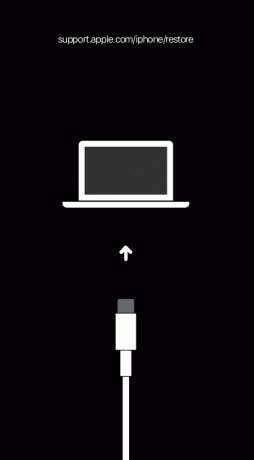
5. Mantenha o botão pressionado até que seu dispositivo iOS entre modo de recuperação.
Leia também:Como fazer o hard reset do iPad Mini
3B. iPhone 8 ou posterior
1. aperte o Aumentar o volume botão e deixe-o.
2. Agora, pressione o Volume baixo botão e deixá-lo ir.
3. Em seguida, pressione e segure o Lado até que o dispositivo entre no modo de recuperação, conforme mencionado anteriormente.
3C. iPhone 7 ou iPhone 7 Plus ou iPod touch (7ª geração)
Pressione e segure o Volume baixo botão e Botão Sleep / Wake simultaneamente até ver o dispositivo entrando no modo de recuperação.
Recomendado:
- Corrigir o congelamento e falha de aplicativos no Android
- Como forçar a transferência de aplicativos para um cartão SD no Android
- Corrigir HBO Max não funcionando no Roku
- O que é extensão de arquivo .AAE?
Esperamos que este guia tenha sido útil e você tenha conseguido corrigir o problema de bloqueio de tela do iPhone. Informe qual método funcionou melhor para você. Se você tiver dúvidas / comentários sobre este artigo, sinta-se à vontade para colocá-los na seção de comentários.



